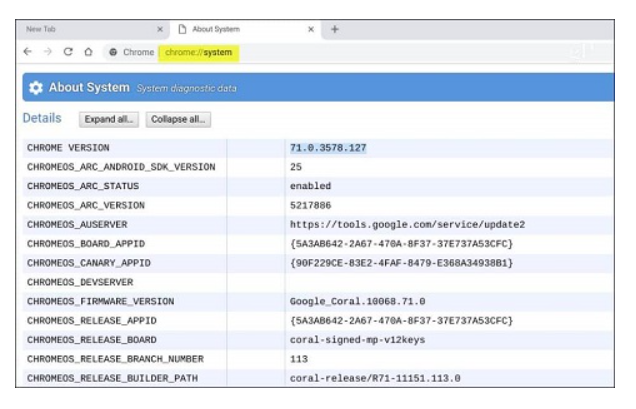Как проверить характеристики оборудования Chromebook
У Google сомнительная политика, запрещающая пользователям тщательно проверять аппаратные компоненты своих Chromebook. Поэтому не существует даже официального приложения с информацией о системных утилитах, которое вы могли бы загрузить, установить и использовать для проверки характеристик вашей системы.
Информация, которую вы можете найти в Chromebook, также отображается неудобным для пользователя образом. Тем не менее, как бы сложно это ни было и как бы креативно вы ни подходили, есть способы проверить оборудование вашего Chromebook.
Программы для Windows, мобильные приложения, игры - ВСЁ БЕСПЛАТНО, в нашем закрытом телеграмм канале - Подписывайтесь:)
Chromebook — интересное техническое устройство, поскольку оно безупречно работает с браузером Chrome. Это означает, что многие действия, которые вы делаете в настройках системы на Mac или ПК, на самом деле выполняются через браузер на Chromebook. Вот несколько советов, которые должны помочь.
Найдите характеристики Chromebook в Интернете
Чтобы найти подробную информацию о вашем Chromebook, лучше всего поискать модель в Интернете. Если вы не знаете, какой у вас Chromebook, вы можете использовать вот такой трюк:
- Установите утилиту восстановления Chromebook.

- Запустите приложение и скопируйте номер модели Chromebook, отображаемый на первой странице.

Вероятно, вам следует установить это приложение, поскольку оно позволит вам создавать носители для восстановления и резервные копии для вашей системы.
Интернет-продавцы и официальные ссылки на продукты должны иметь полный список характеристик, если ваш Chromebook все еще присутствует в списке.
Найдите характеристики Chromebook на странице системы.
Другой альтернативой может быть поиск на странице системы необходимой вам информации. В этом разделе может быть представлена очень подробная информация о вашем Chromebook, его службах, протоколах и приложениях. Кроме того, он также будет содержать некоторую информацию об оборудовании.
- Чтобы получить к нему доступ, вы можете ввести «chrome://system» в браузере и нажать Входить.

Просмотр системной страницы несколько неудобен, и на ней может содержаться не вся информация, которую вы ищете. Но помните, что такова природа большинства Chromebook.
Узнайте характеристики Chromebook с помощью диспетчера задач Chromebook
Использование диспетчера задач Chromebook позволит вам отслеживать использование приложений. Как и в диспетчере задач Windows, вы можете проверить, какие приложения больше используют ваш процессор, память и даже больше используют сеть.
- Нажмите кнопку меню Chrome в правом верхнем углу экрана.

- Теперь перейдите к Дополнительные инструменты > Диспетчер задачвы сможете увидеть использование памяти, использование ЦП и многое другое.

- Если вы хотите просмотреть дополнительные характеристики, щелкните правой кнопкой мыши любой столбец и выберите нужные новые категории.

Программы для Windows, мобильные приложения, игры - ВСЁ БЕСПЛАТНО, в нашем закрытом телеграмм канале - Подписывайтесь:)
Обратите внимание: здесь отображается использование только определенных аппаратных компонентов и приложений, которые их используют. Вы по-прежнему не получите названия компонентов, номера моделей, характеристики и т. д. Тем не менее, стоит взглянуть, насколько перегружен ваш Chromebook.
Узнайте характеристики Chromebook с помощью приложения Cog
Приложение Cog предположительно разработано бывшим сотрудником Google. Приложение может показывать вам информацию об ОС, платформе, процессоре, архитектуре процессора, памяти, использовании процессора и информацию о внешнем хранилище.

Хотя это не официальное приложение, его все равно можно найти в Chrome Store. здесь. Это очень похоже на то, что могут делать утилиты системной информации Windows. Конечно, отображаемая информация не такая подробная. Точность информации более важна, и похоже, что приложение Cog также хорошо отображает правильную температуру.
Причины проверить характеристики оборудования?
Есть только одна веская причина проверить аппаратное обеспечение вашего Chromebook — чтобы узнать, нужно ли вам обновление. По большей части, если вы хотите загрузить определенные приложения, магазин Chrome сообщит вам, может ли ваша установка их запускать.
Но некоторым платформам Linux требуется минимальная вычислительная мощность, которую некоторые Chromebook могут не предложить. Таким образом, просмотр номера вашей модели в Интернете может дать вам лучший шанс выяснить, с чем вы работаете.
Управляйте своими ожиданиями
Если вы впервые пользуетесь Chromebook, вы можете быть удивлены отсутствием подробностей или сложностью получения информации о характеристиках оборудования. Но, по правде говоря, Chromebook не является чем-то особенным с точки зрения аппаратного обеспечения. Это не игровые ноутбуки или ноутбуки для графического дизайна, оснащенные первоклассными компонентами. Аппаратное обеспечение минималистично, и главное, чтобы все было хорошо организовано, чтобы вы могли наслаждаться комфортным просмотром страниц. Не ожидайте увидеть что-то, что вас ошеломит.